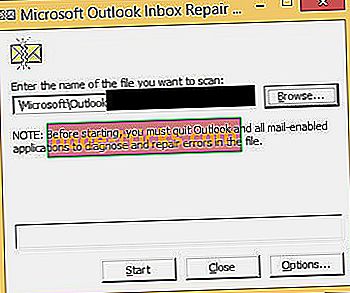Kaybolanlarsa Outlook e-posta klasörlerini kurtarma adımları
E-postalarımızı tıpkı günlük yaşamda organize olan şeyleri sürdürmekten zevk alırken düzenlemeyi seviyoruz.
Ancak bazen işler kaybolabilir veya bu durumda en önemli e-postalarınızı içeren klasör ve her şey kaybolmuş gibi görünür.
Sebepler, güncellemeler veya bağlantı hatası veya cihazınızdaki bozuk sistem dosyaları gibi cihazınızdaki son değişikliklerden farklı olabilir.
Ancak bu sorunun bir çözümü var.

Outlook e-posta klasörleriniz kaybolursa ne yapmalısınız?
1. Outlook'u yeniden başlatın
Bazen uygulamayı yeniden başlatmak hile yapabilir. Basit ve basit görünebilir, kapatıp açabilir, ancak çalışıyorsa neden önce bunu denemiyorsunuz?
- Posta kutunuzdan ayırın (bunu yalnızca bir kez yapmanız gerekir);
- Posta kutunuza tekrar bağlanın (bunu bir kez daha yapın
- Eksik klasörle aynı klasörde veya alt klasörde (farklı adda) yeni bir klasör oluşturun;
- Her iki klasör de şimdi görünmelidir.
2. Outlook'u Onarın
İlk başta başaramazsan, başka seçeneklerimiz var, pes etmiyoruz. Bu çözüm, Windows'un Outlook.exe dosyasını bulamaması durumunda da iyi çalışır.
- Başlat düğmesine gidin, ardından menüden Uygulamalar ve Özellikler öğesini seçin;
- Microsoft Outlook'u ve ardından Değiştir'i seçin;
- Sistem, Outlook'unuzu düzeltmek için izlemeniz gereken adımlar konusunda sizi yönlendirecektir.
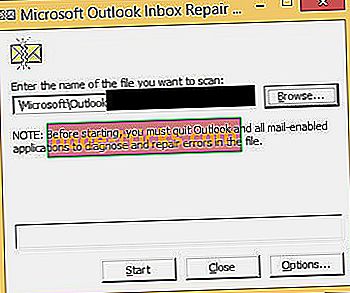
İki seçenek sunar: Çevrimiçi Onarım'a tıkladıktan sonra Onar, her şeyi düzeltir, ikinci Hızlı Onarım seçeneği ise uygulama dosyalarınızı tarar ve bozuk olanları değiştirir. Bu çözümün işe yarayıp yaramadığını kontrol edin.
3. Eklentileri devre dışı bırak
Bu noktaya ulaştıysanız, ilk iki çözüm işe yaramadı, ama endişelenmeyin, önümüzde daha fazla düzeltme var. Bu üçüncü yöntem, eklentilerin devre dışı bırakılmasını içerir.
- Windows + R tuşuna basarak çalıştırma kutusunu başlatın;
- Çalıştır kutusuna aşağıdaki komutu yazın ve Tamam tuşuna basın: “Outlook.exe / safe”;
- Outlook şimdi Güvenli modda, bir sonraki adım eklentileri devre dışı bırakmayı içeriyor; şimdi “Dosyaya Git” i seçmeli, ardından Seçenek öğesini seçmelisiniz;
- Yönet bölümünde COM eklentilerini seçin, Git Düğmesini seçin ve son olarak devre dışı bırakmak için eklentiler onay kutusunu temizleyin;
- Şimdi gitmen iyi.
Bu düzeltmelerin yardımcı olacağını umuyoruz ve Microsoft Outlook'u kullanmaktan daha fazla keyif alabileceksiniz.
ÇIKIŞLA İLGİLİ POSTLAR:
- Outlook e-postaları kayboldu [EN İYİ ÇÖZÜMLER]
- Outlook şifreniz bu son veri ihlalinden etkilenebilir
- Outlook boş e-postalar gönderiyorsa ne yapmalı